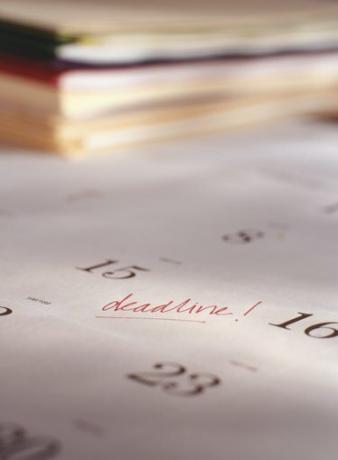
Teie iPhone muudab ajakava pidamise lihtsaks
Pildi krediit: Photodisc/Photodisc/Getty Images
Teie iPhone aitab teil ajakava hallata ja nädalat planeerida, sünkroonides teie Outlooki kalendri või Google'i kalendriga. Olenevalt kalendrist saate kasutada iOS-i Maili rakendust või App Store'i spetsiaalset rakendust, kui olete Google'i kalendri kasutaja.
Outlooki kontode seadistamine veebimeili jaoks
Enne Outlooki kalendri sünkroonimist iPhone'iga tehke kindlaks, kas sünkroonite kalendrit olemasolevast veebimeiliserverist (nt Microsoft Exchange, Yahoo, AOL jne). Kui teie Outlooki konto on üks neist, sünkroonige see oma iPhone'iga, kasutades otse veebimeiliserverit, navigeerides aadressile Seaded, 'Post, kontaktid ja kalendrid', siis Lisada konto ja täitke nõutud andmed. Kui teie mandaadid on autentitud, veenduge, et lüliti Kalenderon sisse lülitatud. Selle meetodi kasutamine tagab, et teie iPhone sünkroonib teie andmete allikaga ega liigu Outlooki "vahemehena".
Päeva video
Outlooki kontod kohaliku posti jaoks
Outlooki mitte-veebi kalendri sünkroonimiseks iPhone'iga ühendage iPhone arvutiga ja avage iTunes. Avage iTunesis Seadmed loendist ja valige oma telefon. Klõpsake nuppu Info vahekaart, Kalendrid, siis Sünkroonige Outlooki kalendrid. Siin saate valida, kas sünkroonida teatud kalendrid või kõik Outlookiga seotud kalendrid. Kuid pidage meeles, et teie iPhone'i Outlooki kalender sünkroonitakse ainult siis, kui see on ühendatud teie iTunesiga ja teie iPhone'i kalendris tehtud muudatusi ei sünkroonita teie arvuti Outlookiga.
Google'i kalender
Google'i kalendri kasutajatel on teil võimalus oma iPhone'i alla laadida Google'i kalendri rakendus või kasutada kalendri seadistamiseks oma iPhone'i iOS-i e-posti rakendust. Kui otsustate kasutada rakendust Google Calendar, laadige see alla App Store'ist ja seejärel avage see oma Google'i kontole sisselogimiseks. Kui olete sisse loginud, pääsete sellele juurde, et vaadata ja muuta oma Google'i kalendrit. Kui eelistate oma Google'i kalendrit seadistada Apple'i rakenduse kaudu, navigeerige saidile Seaded, 'Post, kontaktid ja kalendrid', siis Lisada konto ja sisestage vajalik teave. Kui teie mandaadid on autentitud, veenduge selles Kalender on sisse lülitatud.
Sünkroonimisprobleemid
Kui teie iPhone ei sünkrooni Outlooki kalendriga, pidage meeles, et seda tüüpi kalendriga sünkroonimiseks peate ühendama iPhone'i arvutiga ja sünkroonima iTunes'i kaudu. Kui teie iPhone ei sünkrooni teie Google'i kalendriga ja te ei kasuta Google'i kalendri rakendust, veenduge, et teie iPhone tõmbaks andmeid serverist. Minge oma iPhone'is aadressile Seaded, 'Post, kontaktid ja kalendrid', siis Uute andmete toomine. Veenduge, et Push indikaator põleb ja teie Google'i kalendri konto seadeks on Too. Kontode loendi all saate määrata, kui sageli soovite Google'i serveritest andmeid tuua. Mida sagedamini andmeid hankite, seda ajakohasem on teie kalender.




